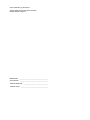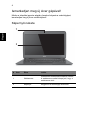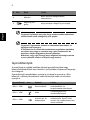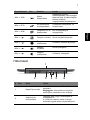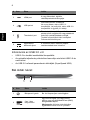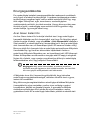Acer Aspire S5-391 Guide de démarrage rapide
- Taper
- Guide de démarrage rapide

Aspire Notebook sorozat
Rövid útmutató
Termékregisztráció
Javasoljuk, hogy az első használatakor azonnal regisztrálja a terméket. A regisztráció
révén hasznos szolgáltatásokhoz férhet hozzá:
• Gyorsabb kiszolgálást kap szakképzett képviselőinktől.
• Tagjává válik az Acer közösségnek: értesülhet az akciókról és részt vehet a
fogyasztói felmérésekben.
• Megkaphatja a legújabb híreket az Acer-től.
Regisztráljon, hiszen számos további előny vár Önre!
A regisztrálás módja
Acer termékének regisztrálásához látogasson el a következő honlapra: www.acer.com.
Válassza ki a megfelelő országot, kattintson a TERMÉKREGISZTRÁCIÓ elemre,
kövesse az útmutatást.
A telepítés közben is regisztrálhatja termékét, vagy duplán rákattinthat az asztalon lévő
regisztráció ikonra is.
Miután megkaptuk a termékregisztrációt, egy visszaigazoló e-mailt küldünk. Javasoljuk,
hogy őrizze meg ezt az e-mailt, mert fontos adatokat tartalmaz.
Acer kellékek beszerzése
Örömmel tájékoztatjuk Önt, hogy az Acer garancia kiterjesztési program és Notebook
kellékek online elérhetőek. Látogasson el online üzeltünkbe: store.acer.com.
Az Acer üzlet folyamatos fejlesztés alatt áll, és egyes régiókban sajnos nem elérhető.
Az Ön országában való elérhetőség megállapításához kérjük, rendszeresen látogasson
vissza.

Modellszám: __________________________________
Sorozatszám: _________________________________
Vásárlás időpontja: _____________________________
Vásárlás helye: ________________________________
© 2012 Minden jog fenntartva.
Aspire Notebook sorozat rövid útmutató
Eredeti kiadás: 05/2012

3
Magyar
Az első lépések
Köszönjük, hogy mobil számítástechnikai feladatai elvégzéséhez egy Acer
hordozható számítógépet választott.
Útmutatók
Minden segítséget szeretnénk megadni Önnek új Acer gépének
használatához, ezért a következő útmutatókat dolgoztuk ki:
Első lépésként a telepítési poszteren szereplő útmutatást követve
helyezze üzembe a számítógépet.
A jelen Rövid útmutató ismerteti az Ön új számítógépének alapvető
jellemzőit és funkciót.
A számítógép még hatékonyabb használatával kapcsolatban az Aspire
Felhasználói Kézikönyve tartalmaz útmutatást. Az Aspire
Felhasználói Kézikönyve hasznos információkat tartalmaz új
számítógépének használatára vonatkozóan. Olyan alapveto témaköröket
tartalmaz, mint a billentyuzet és hang, stb.
Ez a kézikönyv részletes információkat tartalmaz például az előre telepített
segédprogramokról, az adat-helyreállításról, a bővítési lehetőségekről és a
hibaelhárításról. Emellett ismerteti a garanciával kapcsolatos tudnivalókat,
valamint a számítógépre vonatkozó általános szabályokat és biztonsági
előírásokat.
Megnyitásához kövesse az alábbi lépéseket:
1 Kattintson a következő elemekre: Start > Minden program >
AcerSystem.
2 Kattintson az AcerSystem User Guide elemre.

4
Magyar
Ismerkedjen meg új Acer gépével!
Miután a telepítési poszter alapján üzembe helyezte a számítógépet,
ismerkedjen meg új Acer notebookjával!
Képernyő nézete
# Ikon Elem Leírás
1 Webkamera
Webkamera videokommunikációs célokra.
A webkamera melletti lámpa jelzi, hogy a
webkamera aktív.
2 Képernyő Megjeleníti a számítógép kimenetét.
1
2

5
Magyar
Billentyűzet nézete
# Ikon Elem Leírás
1
Üzemállapot
jelzőfénye
A számítógép üzemállapotát jelzi.
Akkumulátor
állapotjelző
Az akkumulátor állapotát jelzi.
Töltés: Sárgán világít, ha az akkumulátor
töltése folyamatban van.
Teljesen feltöltve: Kéken világít.
2 Billentyűzet
Az adatbevitel eszköze.
Vigyázat: Ne használjon billentyűzet védőt,
vagy hasonlót, mivel a billentyűzet a gép
szellőzéséhez szükséges nyílásokat is
tartalmaz.
3Érintőpad
Érintésre érzékeny kezelőeszköz.
Az érintőpad és a választógombok egyetlen
felületet képeznek.
Bal kattintás elvégzéséhez határozottan
nyomja le az érintőpad felületét.
Jobb kattintás elvégzéséhez határozottan
nyomja le az érintőpad jobb alsó sarkát.
2
3
4
5
1

6
Magyar
Figyelem! Győződjön meg róla, hogy minden eszközt eltávolított,
mielőtt kézzel zárná a MagicFlip port ajtaját!
Figyelem! Figyelmesen olvassa el a Használati útmutatást, és
ügyeljen kezei épségére.
A sérülések és az eszköz károsodásának megelőzése érdekében
ne hajlítsa meg vagy ne csavarja meg a port csatlakozóit. Ne
helyezzen idegen tárgyakat a portok nyílásaiba.
Biztosítsa, hogy ujjai és/vagy kezei megfelelő távolságra vannak
a port nyílásától, amikor az kinyílik vagy bezárul.
Gyorsbillentyűk
A számítógép a legtöbb beállítás elérését gyorsbillentyűkkel vagy
billentyűkombinációkkal teszi lehetővé; ilyen például a képernyő fényereje
és a hangerő.
Gyorsbillentyű használatához nyomja le és tartsa lenyomva az <Fn>
billentyűt, a billentyűkombináció másik billentyűjét csak ezt követően
nyomja le.
4Mikrofon
Belső mikrofon hangfelvételek
készítéséhez.
5
MagicFlip port
gomb
Nyitja és zárja a MagicFlip port ajtaját.
Gyorsbillentyű Ikon Funkció Leírás
<Fn> + <F3> Kommunikáció
A számítógép kommunikációs
moduljainak be- és
kikapcsolására használható.
<Fn> + <F4>Alvás
A számítógépet alvó
üzemmódba helyezi.
<Fn> + <F5>
A kijelző be- és
kikapcsolása
Vált a következő megjelenítési
módok között: kijelző, külső
monitor (ha csatlakoztatva van),
illetve mindkettő.
# Ikon Elem Leírás

7
Magyar
Hátulnézet
<Fn> + <F6>
Kijelző
kikapcsolása
Kikapcsolja a kijelző
háttérvilágítását, ezzel energiát
takarítva meg. A háttérvilágítás
bármely billentyű
megnyomására visszakapcsol.
<Fn> + <F7>
Az érintőpad be-
és kikapcsolása
A beépített érintőpad be- és
kikapcsolása.
<Fn> + <F8>
Hangszóró be- és
kikapcsolása
Be- és kikapcsolja a
hangszórókat.
<Fn> + < >
Fényerő növelése Növeli a kijelző fényerejét.
<Fn> + < >
Fényerő
csökkentése
Csökkenti a kijelző fényerejét.
<Fn> + < >
Hangerő
növelése
Növeli a hangerőt.
<Fn> + < >
Hangerő
csökkentése
Csökkenti a hangerőt.
# Ikon Elem Leírás
1 MagicFlip port ajtó
Hozzáférést biztosít az USB és Thunderbolt
portokhoz.
Megjegyzés: Automatikusan kinyílnak,
amennyiben szellőzésre van szükség.
2
Szellőzés és
hűtőventilátor
Lehetővé teszi, hogy a számítógép ne
melegedjen túl.
A nyílást tilos lefedni, illetve a levegő
áramlását egyéb módon megakadályozni.
Gyorsbillentyű Ikon Funkció Leírás
4532
1
6

8
Magyar
Információk az USB 3.0 -ról
• USB 3.0 és korábbi eszközökkel kompatibilis.
• Az optimális teljesítmény eléréséhez használjon minősített USB 3.0-ás
eszközöket.
• Az USB 3.0 műszaki paraméterek definiálják (SuperSpeed USB).
Bal oldali nézet
3 HDMI port
A nagy felbontású, digitális
videokapcsolatokat támogatja.
4 USB portok
USB eszközökhöz csatlakozik.
Ha a port fekete, akkor USB 2.0-
kompatibilis, ha pedig kék, akkor USB 3.0-
kompatibilis is egyben (ld. alább).
5 Thunderbolt port
Thunderbolt-kompatibilis eszközök, mint
például külső megjelenítők vagy adattároló
eszközök csatlakoztatására szolgál.
További információkért lásd a telepített
Felhasználói kézikönyvet.
6
Egyenáramú
bemeneti aljzat
A váltakozó áramú hálózati adapter
csatlakoztatását teszi lehetővé.
# Ikon Elem Leírás
1 Bekapcsoló gomb Be- és kikapcsolja a számítógépet.
2
2 az 1-ben
kártyaolvasó
Egy Secure Digital (SD vagy SDHC)
kártya, vagy egy MultiMediaCard (MMC)
befogadására képes.
Megjegyzés: A kártya eltávolításához
egyszerűen húzza ki azt a nyílásból.
# Ikon Elem Leírás
1 2

9
Magyar
Jobb oldali nézet
Alulnézet
# Ikon Elem Leírás
1
Akkumulátor
visszaállítási
tűfurat
Illesszen egy gémkapcsot a furatba és
nyomja be négy másodpercig, így
visszaállíthatja a számítógépet (az
akkumulátor eltávolítását és újra
behelyezését szimulálja).
2
Headset/
hangszóró jack
Audió eszközök (pl. hangszórók,
fejhallgató) vagy headset csatlakoztatását
teszi lehetővé.
# Ikon Elem Leírás
1 Hangszórók A sztereó hangkimenetet biztosítja.
12
11

10
Magyar
Környezet
Kapcsolódás az Internethez
A számítógép vezeték nélküli csatlakozási funkciója alapértelmezésben be
van kapcsolva.
A beállítás közben a Windows észleli és megjeleníti az elérhető hálózatok
listáját. Válassza ki a kívánt hálózatot, és szükség esetén adja meg a
jelszót.
A számítógépe Bluetooth vagy vezeték nélküli kapcsolat be- és
kikapcsolásához nyomja meg az <Fn+F3> gombokat, így elindul az
Indításkezelő.
Megjegyzés: A vezeték nélküli/Bluetooth kapcsolat
engedélyezéséhez kattintson a Be gombra. A letiltáshoz kattintson a
Ki gombra.
Egyéb esetekben nyissa meg az Internet Explorer-t és kövesse az
útmutatásokat.
Kérjük, tájékozódjon Internetszolgáltatójától, vagy router
dokumentációjából.
Acer Instant Connect
A Instant Connect gyorsabb csatlakozást biztosít az összes olyan
hálózathoz, amelyre számítógépe gyakran csatlakozik.
• Hőmérséklet:
• Üzemeltetés: 5°C és 35°C között
• Kikapcsolt állapotban: -20°C és 65°C között
• Páratartalom (kicsapódás nélkül):
• Üzemeltetés: 20% és 80% között
• Kikapcsolt állapotban: 20% és 80% között

11
Magyar
Energiagazdálkodás
Ez a számítógép beépített energiagazdálkodási rendszerrel rendelkezik,
mely figyeli a rendszer tevékenységét. A rendszer tevékenysége minden
tevékenységet magában foglal, amit az alábbi eszközök közül egy, vagy
több végez: billentyűzet, egér, merevlemez, a számítógéphez
csatlakoztatott perifériák, és videó memória. Ha egy bizonyos ideig nem
történik művelet, a számítógép ezen eszközök közül egyeseket vagy
mindet leállítja, így energiát takarít meg.
Acer Green Instant On
Az Acer Green Instant On funkciója lehetővé teszi, hogy számítógépe
hamarabb feléledjen az Alvó üzemmódból, mint hogy Ön felnyitja a gépet.
Amikor lecsukja a fedelet, vagy a Leállítás > Alvó üzemmódot választja a
Start menüből, a számítógépe alvó üzemmódba kerül. Amíg a számítógép
alvó üzemmódban van, az üzemállapot jelző LED narancs színben villog.
Bizonyos idejű Alvó üzemmód után a számítógép automatikusan Mélyalvás
üzemmódba lép, így kíméli az akkumulátor kapacitását. Amikor a
számítógép Mélyalvás Állapotban van, az üzemállapot jelző LED kikapcsol.
Ebben az állapotban az akkumulátor energiája akár 80 napig is elegendő.
Nyissa fel a fedelet, vagy nyomjon meg bármilyen billentyt a számítógép
felébresztéséhez alvó, vagy mélyalvó üzemmódból.
Megjegyzés: Mély alvás üzemmódban, a rendszer jelentősen
kevesebb energiát fogyaszt az Alvó móddal szemben, de kissé több
időt vesz igénybe a Mélyalvásból való felébresztés.
A Mélyalvás és az Alvó üzemmód együttműködik, hogy biztosítsa
számítógépe energiatakarékosságát, miközben lehetővé teszi a gyors,
instant on hozzáférést.
Még több energia megtakarításához számítógépe általában Mélyalvás
üzemmódba lép olyan esetekben, amikor nincs szükség a gyakori
hozzáférésre, például az éjszaka közepén. A gyorsabb hozzáférés
érdekében számítógépe Alvó módba lép olyan esetekben, amikor
gyakrabban fordul elő a számítógép használata, például munkaidő alatt.
Part no.: NC.RYX11.00U
Ver.: 01.01.01
-
 1
1
-
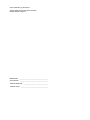 2
2
-
 3
3
-
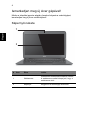 4
4
-
 5
5
-
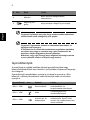 6
6
-
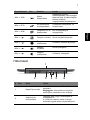 7
7
-
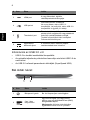 8
8
-
 9
9
-
 10
10
-
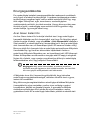 11
11
Acer Aspire S5-391 Guide de démarrage rapide
- Taper
- Guide de démarrage rapide
Documents connexes
-
Acer Aspire M5-581T Guide de démarrage rapide
-
Acer TravelMate X483G Guide de démarrage rapide
-
Acer Aspire V5-551G Guide de démarrage rapide
-
Acer Aspire M3-581TG Guide de démarrage rapide
-
Acer Aspire S3-391 Guide de démarrage rapide
-
Acer Aspire S3-951 Manuel utilisateur
-
Acer Aspire VN7-593G Manuel utilisateur
-
Acer Aspire R7-372T Manuel utilisateur
-
Acer Predator PH517-61 Manuel utilisateur
-
Acer Predator PH517-51 Manuel utilisateur